وفر الوقت عن طريق إطلاق مشروع تقنية المعلومات التالي الخاص بك باستخدام لوحة معلومات الأعمال من Cisco وميزة التوصيل والتشغيل للشبكة
الهدف
قم بتشغيل بنية أساسية جديدة لتقنية المعلومات بسرعة وسهولة من خلال إستخدام لوحة معلومات الأعمال من Cisco لإجراء الفحص تلقائيا بحثا عن أجهزة جديدة وتزويدها. تدعم ميزة "التوصيل والتشغيل للشبكة (PNp)" نشر Cisco من دون لمس. بمجرد إخراج لوحة معلومات الأعمال من Cisco مزودة ب Network PnP.
البرامج القابلة للتطبيق | الإصدار
- لوحة معلومات الأعمال من Cisco | 2.2
للحصول على قائمة تفصيلية بالعملاء والأجهزة المدعومة، انقر هنا.
ما هي المشكلة التي تقوم Network PnP بحلها؟
تعمل الشبكة (PnP) على إزالة الكثير من الأعمال القانونية المتعلقة بإنشاء بنية أساسية جديدة لتقنية المعلومات. بدءا من الإمداد وحتى اكتشاف الأجهزة، يمكنك إدارة بدء تشغيل الشبكة من واجهة بعيدة باستخدام خيارات قابلة للتخصيص للوصول. في حالة عدم وجود شبكة PnP، سيحتاج فنيو الشبكة إلى فك حزم الأجهزة وتكوينها الواحدة تلو الأخرى. والآن، بفضل تقنية اللمس الصفري، يمكنك توفير برامج ثابتة أو تحديث تكوين بدء التشغيل للأجهزة الموجودة ضمن مشروعك.
كيف تعمل شبكة PnP؟
يمكن للأجهزة التي تدعم هذه الميزة الاتصال بخادم PnP للشبكة. عند اتصال الجهاز بخادم PnP للشبكة، يتم تعريفه بواسطة سلسلة من القواعد ويتم تخزينه في قائمة بالأجهزة التي تم تمكين PnP بها. يتم توفير الأجهزة وفقا لدقة الطريقة المستخدمة لمطابقة هذا الجهاز. هناك أربع طرق للجهاز الذي تم تمكين PnP به لاكتشاف العنوان على خادم PnP للشبكة، وهو لوحة معلومات الأعمال من Cisco. طرق الاكتشاف الأربعة هي التكوين اليدوي، و DHCP، و DNS، وخدمة توصيل التوصيل والتشغيل.
يمكن أن تعمل PnP دون إستخدام اكتشاف DHCP. مهما، إن يريد أنت ال PnP يمكن أداة أن يكتشف العنوان من ال PnP نادل عن طريق DHCP، الأداة ينبغي ربطت إلى ال DHCP نادل مع خيار 60 علامة. تحتوي علامة هذا الخيار 60 على سلسلة "ciscoNP" تشير إلى طلب الجهاز لعنوان خادم Network PnP. عندما يستلم خادم DHCP علامة الخيار 60، فإنه يستجيب عينا مع علامة خيار 43 والتي تتضمن العنوان الكامل لخادم Network PnP. لمعرفة المزيد حول إعداد PnP على محول ما، انقر هنا.
حسنا، أنا مستعد للبدء، ما التالي؟
بينما قد تكون رغبتك الأولى هي البدء في إضافة أجهزة، انقر فوق الصور أو التكوينات بدلا من ذلك. تعتمد الخيارات التي تختارها على إحتياجات شبكتك. يغطي هذا الدليل كلا المثالين.
الخطوة 1
سجل الدخول إلى واجهة مستخدم إدارة لوحة معلومات الأعمال (UI) من Cisco.

الخطوة 2
انقر فوق زر القائمة.

الخطوة 3
انقر على زر التوصيل والتشغيل للشبكة.
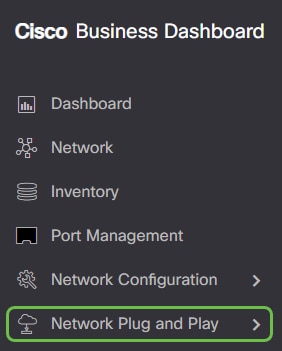
الخطوة 4
انقر زر الصور.
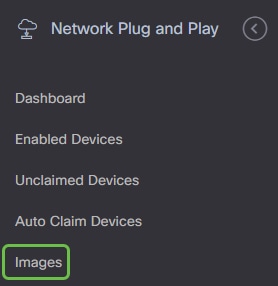
الخطوة 5
انقر على أيقونة زائد.
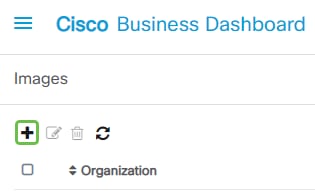
الخطوة 6
إذا كان لديك أكثر من مؤسسة واحدة، فستحتاج إلى النقر فوق السهم المنسدل لاختيار المؤسسة المناسبة. سيتم إدراج هذه الصورة فقط للأجهزة الموجودة في هذه المؤسسة.
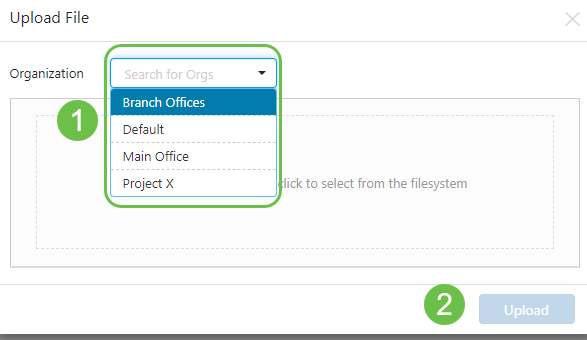
الخطوة 7
عند هذه النقطة، ستعرض لوحة المعلومات شاشة تطلب منك سحب ملف وإفلاته في المربع أو انقر داخل المربع لفتح مربع حوار تحميل ملف في المستعرض. حدد الملف المطلوب وانقر على زر التحميل.
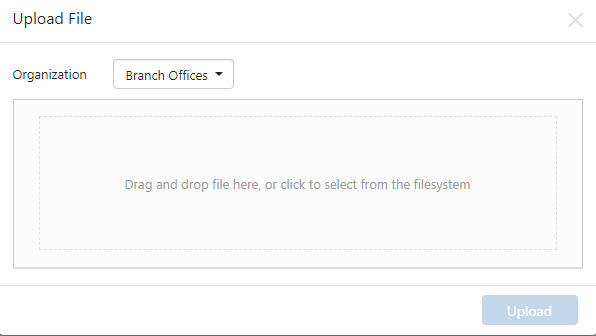
لمعرفة المزيد حول القوالب، انقر لعرض مقالة قوالب تكوين التوصيل والتشغيل.
يرجى تذكر أن لوحة معلومات الأعمال من Cisco لن تقبل إلا نوع ملف معين. في حالة صور البرامج الثابتة، ملف firmware_file.bin. تقبل وظيفة ملف التكوين إما config_file.xml أو config_file.txt.
الخطوة 8
كرر الخطوات لإضافة ملفات التكوين أو الصورة إذا لزم الأمر. يقع زر قسم التكوينات أسفل زر الصور مباشرة.
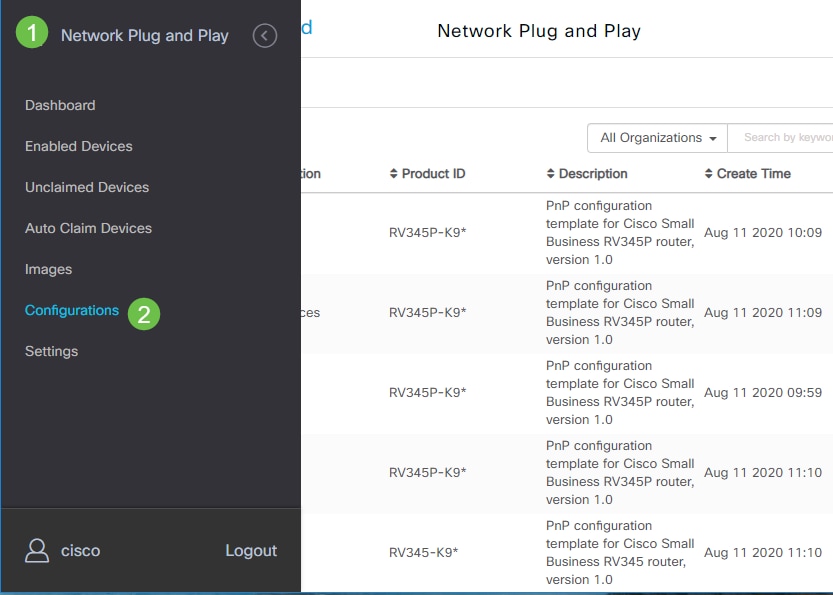
التكوينات المطبقة على الأجهزة هي الخاصة ببدء التشغيل ولا تقوم بتشغيل التكوينات.
مسارات متباعدة، بناء على إحتياجاتك
الطريقة اليدوية: حدد هذا إذا كنت تريد التحكم في التكوين والصورة لكل جهاز على حدة.
أسلوب المطالبة التلقائية: حدد هذا الخيار إذا كنت تريد توفير أجهزة تستند فقط إلى معرف المنتج. هذا خيار بسيط.
تجاهل: حدد هذا الخيار لإعلام شبكة PNp بأنك ستعالج جميع عمليات التكوين أو تثبيت البرامج الثابتة.
والعامل الحاسم هو مدى الدقة التي تحتاج إليها للتحكم في خيارات الإمداد، حسب فئة الجهاز الفردي أو الجهاز.
| طريقة | دقة الإمداد | المعلومات المطلوبة |
| يدوي | منخفض | غير متوفر |
| مطالبة تلقائية | الوسيطة | PID |
| تجاهل | مرتفع جدا* | غير متوفر |
في هذه المرحلة، يعتمد المسار الذي تسلكه على إحتياجاتك لهذا المشروع. إذا كنت تنوي إستخدام أسلوب المطالبة التلقائية، فاستمر في القراءة. بدلا من ذلك، يمكنك الانتقال إلى القسم يدويا للمطالبة بالأجهزة أو تجاهلها.
إستخدام أسلوب المطالبة التلقائية
فكر في المطالبة التلقائية كميزة قائمة على عامل التصفية؛ بالنسبة للأجهزة التي سيتم ترحيلها ديناميكيا إلى المشروع، ستحتاج إلى تأكيد معرفات المنتج (PID) المخصصة للمشروع. ثم تقوم PnP بإجراء مسح ضوئي لمعرف PID المطابق وتضيفه إلى قائمتها للأجهزة التي تم تمكين PnP بها.
الخطوة 1
ابدأ هذه العملية بالنقر فوق أجهزة المطالبة التلقائية.
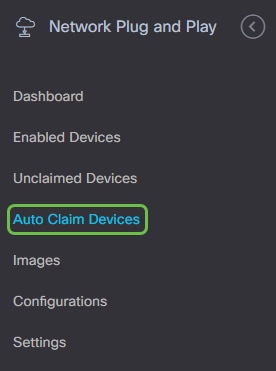
الخطوة 2
انقر فوق أيقونة علامة الجمع.
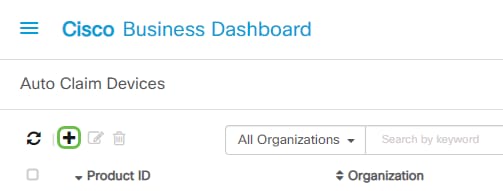
الخطوة 3
أدخل معرف المنتج والمنظمة والشبكة ومجموعة الأجهزة ونوع الجهاز للأجهزة التي تريد المطالبة بها تلقائيا.
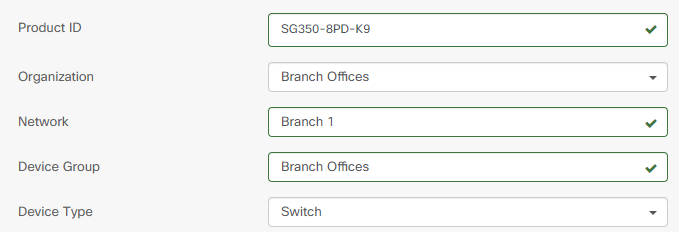
الخطوة 4
انقر فوق Next (التالي).
الخطوة 5
حدد البرنامج الثابت والتكوين المطلوبين من المربعات المنسدلة.
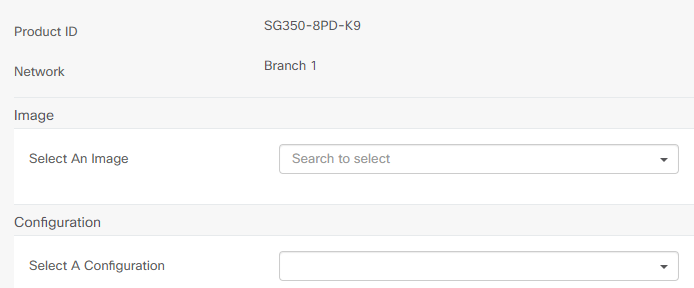
الخطوة 6
انقر فوق إنهاء.
وبمجرد اكتمال هذا الإجراء، والمضي قدما، سيستخدم خادم PnP للشبكة الصورة والتكوين لتوفير أي جهاز متصل بالشبكة ومطابقة معرف الشبكة.
الخطوة 7
بدلا من ذلك، إذا كنت ترغب في تحرير جهاز المطالبة التلقائية، انقر فوق خانة الاختيار المجاورة للجهاز ثم فوق أيقونة التحرير.
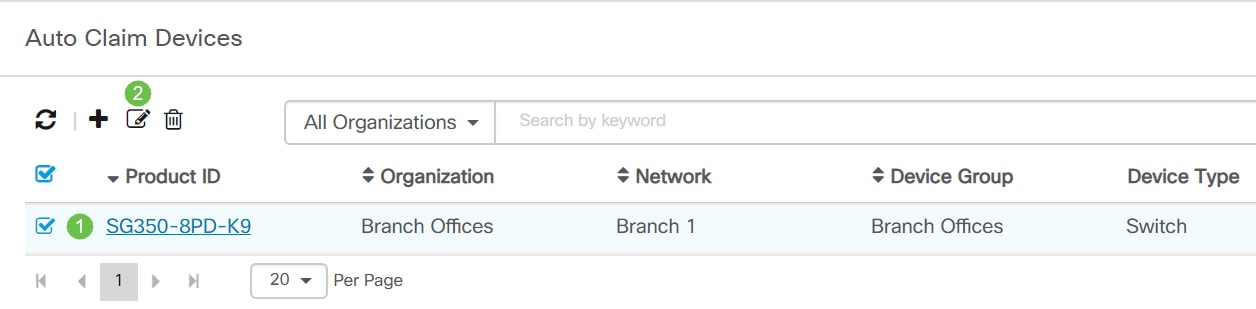
المطالبة بالأجهزة أو تجاهلها يدويا
سيتم عرض الأجهزة التي لا تطابق عامل التصفية ولكنها لا تزال تدعم شبكة PnP في قسم الأجهزة غير المطالب بها في شبكة PnP فقط إذا كان جهازا غير موجود بالفعل في مخزون CBD.
الخطوة 1
في جزء التنقل "التوصيل والتشغيل للشبكة"، انقر فوق الأجهزة غير المطالب بها.
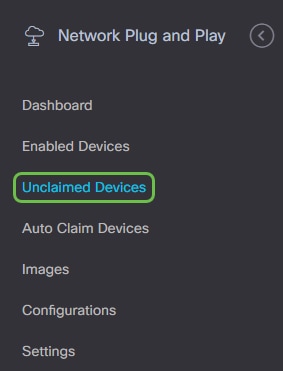
الخطوة 2
حدد جهازا مدرجا ثم انقر فوق مطالبة أو تجاهل.
يؤدي تجاهل الأجهزة إلى منع خادم PnP للشبكة من إمداد الأجهزة ذات التكوينات أو البرامج الثابتة على الإطلاق. وهذا الخيار مناسب لأولئك الذين يرغبون في تحديث التكوينات والبرامج الثابتة يدويا على كل جهاز. عند إضافة الأجهزة إلى قائمة التجاهل، لا يتم لمسها من قبل شبكة PnP.

الخطوة 3
إذا قمت بتحديد مطالبة، فقم بملء المعلومات التالية.
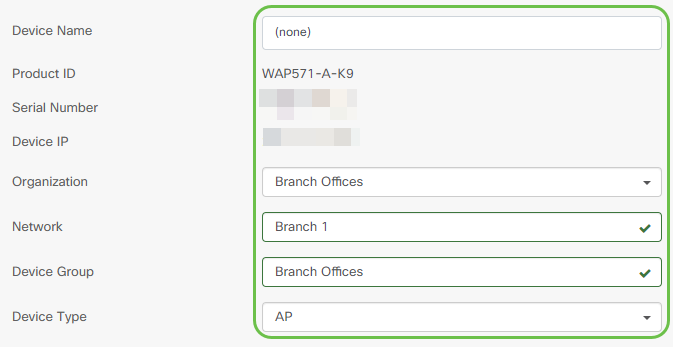
الخطوة 4
انقر فوق Next (التالي).
الخطوة 5
حدد البرنامج الثابت والتكوين المطلوبين من المربعات المنسدلة.
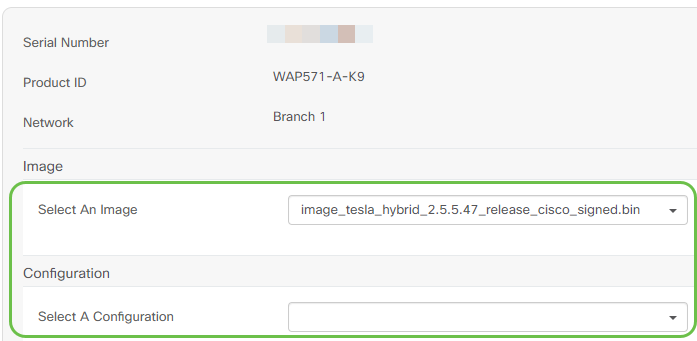
الخطوة 6
انقر فوق Next (التالي).
الخطوة 7
سترى صفحة ملخص لهذا الجهاز. انقر فوق إنهاء.
تناول القهوة أو الشاي واستراحة قصيرة، لقد تجاهلت الجهاز (الأجهزة) المحدد أو طالبت به للتو.
متى يجب إعادة فحص الأجهزة الخاصة بك للحصول على التحديثات؟
يمكنك تعديل طول الوقت قبل أن تقوم أجهزتك بإيداع التحديثات مرة أخرى. تحت التوصيل والتشغيل، حدد الإعدادات.
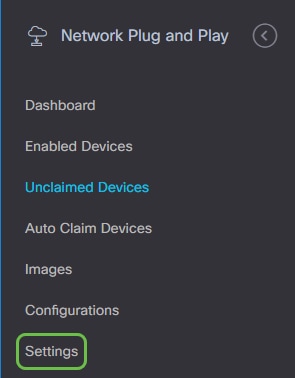
يمكنك تغيير عدد مرات تحقق الجهاز من التحديثات ضمن الحدود. لم يتم قبول |0. 2880 هو الحد الأقصى للوقت. انقر فوق حفظ بمجرد إدخال وقت فاصل زمني جديد.
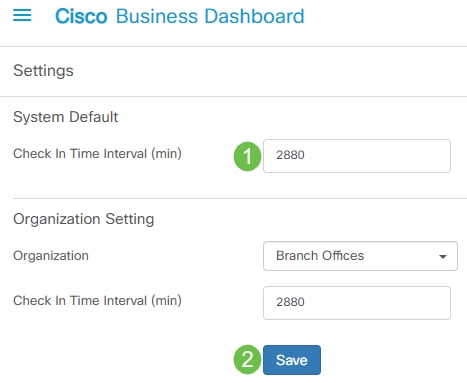
القرار
مبارك عليك أن تأخذ مشروعك القادم من الفكرة إلى التنفيذ بشكل أسرع من ذي قبل. إذا كنت تريد معرفة المزيد حول لوحة معلومات الأعمال من Cisco، فيمكنك مراجعة صفحة دعم CBD.
إذا كنت تريد معرفة المزيد حول التوصيل والتشغيل، فراجع دليل حل التوصيل والتشغيل للشبكة لشركات Cisco.
محفوظات المراجعة
| المراجعة | تاريخ النشر | التعليقات |
|---|---|---|
1.0 |
04-Nov-2020 |
الإصدار الأولي |
 التعليقات
التعليقات